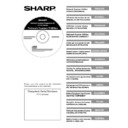Sharp AR-NS3 User Manual / Operation Manual ▷ View online
Network Scanner Utilities CD-ROM (Windows-hoz)
7
MAGYAR
4
Jelölje be a hálózati lapolvasóként használni kívánt digitális lézer
másoló/nyomtató nevét, majd kattintson a "Tovább>" gombra. A
megjelenített nevek a hálózati lapolvasás funkció telepítésekor
beállított gépnéven alapulnak.
●
Windows 98, Windows Me, 6-os vagy újabb verziójú Service Pack-kal ellátott
Windows NT 4.0, Windows 2000, illetve Windows XP használatakor a rendszer
automatikusan észleli a hálózatba kapcsolt digitális lézer másoló/nyomtatót.
●
Windows 95 használatakor nem működik az automatikus észlelés. (Az "Auto
Detect" le van tiltva, szürkén jelenik meg.) Kattintson a "New" gombra, majd írja be
a hálózati lapolvasóként használni kívánt digitális lézer másoló/nyomtató IP címét.
A Winsock2 (Windows Socket 2) frissítésével a Windows 95 használatakor is
elérhetővé teheti az automatikus észlelést.
●
A fenti 3. és 4. lépésben elvégzett beállítás később módosítható. A módosításhoz
kattintson a Windows Start gombjára, majd a Programokra, Sharpdeskre és végül a
Network Scanner Tool konfigurációra. Az ezekre a beállításokra vonatkozó
részletes tudnivalókat a mellékelt CD-ROM-on található Network Scanner Tool
felhasználói kézikönyvének online súgójában találja.
5
A befejező képernyő megjelenésekor kattintson a "Befejezés"
gombra.
8
Network Scanner Utilities CD-ROM (Windows-hoz)
MAGYAR
A SHARP TWAIN AR/DM telepítése
1
Lépjen ki a számítógépén futó minden alkalmazásból és rezidens
programból.
2
Helyezze a CR-ROM-ot a meghajtóba.
●
Ha megjelenik a Sharpdesk telepítőképernyője, akkor a telepítési folyamatból való
kilépéshez kattintson a "Cancel" gombra.
3
Kattintson a "Start" gombra, majd a "Sajátgép" ikonra ( ).
●
A Windows 95/98/Me/NT 4.0/2000 verziójában kattintson kétszer a "Sajátgép"
ikonra.
ikonra.
4
Kattintson a CD-ROM ikonra ( ), és a "Fájl" menüben válassza a
"Megnyitás" parancsot.
5
Kattintson kettőt az "Twain" mappára, majd kattintson kettőt az
"Setup" tételre ( ).
6
Kövesse a képernyőn megjelenő utasításokat.
A szoftver eltávolítása
A programot a Vezérlőpult "Programok telepítése és törlése" funkciójával távolíthatja el.
●
Amikor a Sharpdesk eltávolításra kerül, a Network Scanner Tool is törlődik. Ha eltávolítja a
Network Scanner Toolt, nem fog tudni közvetlenül a digitális lézer másoló/nyomtatóból fogadni
képi adatokat.
Network Scanner Toolt, nem fog tudni közvetlenül a digitális lézer másoló/nyomtatóból fogadni
képi adatokat.
●
Ha egy felhasználó által létrehozott fájlt a Sharpdesk Desktop mappába ment, a Sharpdesk
eltávolításakor a rendszer nem törli a Sharpdesk Desktop mappát.
eltávolításakor a rendszer nem törli a Sharpdesk Desktop mappát.
●
Ha eltávolítja a Sharpdesk Imaging programot Windows 95/98/Me/NT 4.0/2000 alatt, nem tudja
megnyitni a képfájlokat, kivéve, ha újratelepíti a Windows Imaging for Windows kellékprogramot.
megnyitni a képfájlokat, kivéve, ha újratelepíti a Windows Imaging for Windows kellékprogramot.
●
A SHARP TWAIN AR/DM eltávolításával nem törlődik a képi adatokat tartalmazó feldolgozási
mappa.
mappa.
A szoftver eltávolítása a Vezérlőpulton keresztül
1
Válassza a "Start" menü "Vezérlőpult" tételét.
●
Windows 95/98/Me/NT 4.0/2000-ben kattintson a "Start" menü "Beállítások" majd
"Vezérlőpult" pontjára.
"Vezérlőpult" pontjára.
2
Dupla kattintás a "Programok telepítése és törlése" ikonra.
●
A Windows 95/98/Me/NT 4.0/2000 verziójában kattintson kétszer a "Programok
hozzáadása/eltávolítása" ikonra.
hozzáadása/eltávolítása" ikonra.
3
Válassza ki a listából az eltávolítani kívánt alkalmazást
("Sharpdesk" vagy "SHARP TWAIN AR/DM"), és kattintson az
"Módosítás/Eltávolítás" tételre.
●
A Windows 95/98/Me/NT 4.0 verziójában kattintson a "Telepítés/Eltávolítás"
gombra.
gombra.
Obsah
1
ČEŠTINA
Prosím přečtěte si
●
Vysvětlení v této příručce předpokládají, ¾e osoba, která bude produkt instalovat, i u¾ivatelé
tohoto produktu mají znalosti práce se systémem Microsoft Windows.
tohoto produktu mají znalosti práce se systémem Microsoft Windows.
●
Softwarové programy podporují angličtinu, němčinu, francouzštinu, italštinu, španělštinu,
holandštinu a švédštinu. Není-li váš jazyk podporován, doporučujeme instalovat softwarový
program v angličtině.
holandštinu a švédštinu. Není-li váš jazyk podporován, doporučujeme instalovat softwarový
program v angličtině.
●
Podrobné informace o softwaru na disku CD-ROM získáte po zobrazení u¾ivatelské příručky (ve
formátu PDF) obsa¾ené na disku CD-ROM.
formátu PDF) obsa¾ené na disku CD-ROM.
●
Informace o operačním systému najdete v příručce k operačnímu systému nebo pomocí funkce
nápovědy.
nápovědy.
●
Popis oken a procedur v této příručce se vztahuje k systému Windows XP. Okna se mohou lišit
podle verze a nastavení vašeho systému Windows.
podle verze a nastavení vašeho systému Windows.
Záruka
Společnost SHARP vyvinula veškeré úsilí, aby zajistila co nejvyšší přesnost a spolehlivost této
provozní příručky, nezaručuje se však ¾ádným způsobem za jeho obsah. Všechny informace
uvedené v tomto dokumentu mohou být měněny bez předchozího upozornění. Společnost SHARP
nenese zodpovědnost za jakékoli ztráty ani škody, přímé či nepřímé, které mohou být způsobeny
nebo spojeny s pou¾íváním této příručky.
© Copyright SHARP Corporation 2003. Všechna práva vyhrazena. Reprodukce, úprava nebo
překlad bez předchozího písemného povolení jsou zakázané, vyjma případů v rámci autorských
práv.
Informace o obchodních známkách
●
Sharpdesk je obchodní známka společnosti Sharp Corporation.
●
Operační systém Microsoft Windows je registrovaná obchodní známka nebo obchodní známka
společnosti Microsoft Corporation ve Spojených státech amerických a v dalších zemích.
●
Windows 95, Windows 98, Windows Me, Windows NT 4.0, Windows 2000 a Windows XP jsou
registrované obchodní známky nebo obchodní známky společnosti Microsoft Corporation v USA
a dalších zemích.
●
Netscape Navigator je obchodní známka společnosti Netscape Communications Corporation.
●
Acrobat
®
Reader Copyright
©
1987-2002 Adobe Systems Incorporated. Všechna práva
vyhrazena. Adobe, logo Adobe, Acrobat a logo Acrobat jsou ochranné známky Adobe Systems
Incorporated.
●
Všechny ostatní názvy společností a produktů vyskytující se v této příručce jsou obchodní
známky příslušných vlastníků.
Obsah
Network Scanner Utilities CD-ROM (pro Windows) ......................................... 2
Softwarové programy.............................................................................................................. 2
Sharpdesk (Desktop Document Management Software)......................................................2
Nástroj Network Scanner Tool ..............................................................................................2
SHARP TWAIN AR/DM ........................................................................................................2
Nástroj Network Scanner Tool ..............................................................................................2
SHARP TWAIN AR/DM ........................................................................................................2
Uživatelské příručky pro softwarové programy.................................................................... 3
Instalace aplikace Acrobat Reader (Nainstaluje se anglická verze) .....................................3
Instalace softwarového programu ......................................................................................... 4
Instalace aplikace Sharpdesk a nástroje Network Scanner Tool (Zvolte prosím anglickou verzi) .......4
Nastavení nástroje Network Scanner Tool ...........................................................................5
Instalace aplikace SHARP TWAIN AR/DM...........................................................................8
Nastavení nástroje Network Scanner Tool ...........................................................................5
Instalace aplikace SHARP TWAIN AR/DM...........................................................................8
Odinstalování softwarového programu................................................................................. 8
Odinstalování softwarového programu z ovládacích panelů ................................................8
2
ČEŠTINA
Network Scanner Utilities CD-ROM (pro Windows)
Tento CD-ROM obsahuje následující softwarové programy:
●
Sharpdesk* (Software pro správu dokumentů na osobním počítači)
●
Nástroj Network Scanner Tool
●
SHARP TWAIN AR/DM (ovladač Twain)
●
Acrobat Reader Ver. 4.05 (Adobe Systems Incorporated.)
●
Type Reader Professional Ver. 5.0, zkušební verze (ExperVision, inc.)
* Sharpdesk lze nainstalovat a pou¾ívat na 10 počítačích. Potřebujete-li aplikaci Sharpdesk
nainstalovat na více ne¾ 10 počítačů, obrate se na autorizovaného prodejce Sharp.
Softwarové programy
Podrobné informace o jednotlivých softwarových programech najdete v příslušných u¾ivatelských
příručkách na disku CD-ROM.
příručkách na disku CD-ROM.
Sharpdesk (Desktop Document Management Software)
Program Sharpdesk umo¾ňuje spravovat řadu různých elektronických informací, jako např.
obrazová data naskenovaná na digitální laserové kopírce/tiskárně nebo dokumenty vytvořené
pomocí textového nebo tabulkového procesoru. Některé z důle¾itých funkcí programu Sharpdesk:
obrazová data naskenovaná na digitální laserové kopírce/tiskárně nebo dokumenty vytvořené
pomocí textového nebo tabulkového procesoru. Některé z důle¾itých funkcí programu Sharpdesk:
●
Sharpdesk ve spolupráci se skenerem umo¾ňuje načítat tištěné dokumenty do počítače pomocí
kompletní sady ovládacích prvků a voleb skenování.
kompletní sady ovládacích prvků a voleb skenování.
●
Program Sharpdesk urychluje a usnadňuje úpravu obrazů a dokumentů.
●
Textový obraz naskenovaný do programu Sharpdesk lze převést na text s mo¾ností úprav pro
pou¾ití v oblíbeném textovém procesoru. Sharpdesk vyu¾ívá nástroj pro optické rozpoznávání
znaků (OCR), který dokonce zachovává rozlo¾ení dokumentů.
pou¾ití v oblíbeném textovém procesoru. Sharpdesk vyu¾ívá nástroj pro optické rozpoznávání
znaků (OCR), který dokonce zachovává rozlo¾ení dokumentů.
●
Distribuce dokumentů elektronickou poštou nebo vytištění kopie je stejně snadné jako přeta¾ení
souboru nad ikonu v oblasti programu Sharpdesk OutputZone.
souboru nad ikonu v oblasti programu Sharpdesk OutputZone.
●
Lze spojit více souborů do jednoho nového souboru. Po vytvoření sloučeného souboru je mo¾no
změnit pořadí stránek nebo přidat nové stránky.
změnit pořadí stránek nebo přidat nové stránky.
●
Obrázek nebo textový soubor mů¾ete vyhledat zadáním jediného slova, fráze nebo seznamu
slov. Máte rovně¾ mo¾nost provádět detailní vyhledávání určením typu souboru, modifikovaných
dat nebo klíčového slova.
slov. Máte rovně¾ mo¾nost provádět detailní vyhledávání určením typu souboru, modifikovaných
dat nebo klíčového slova.
Nástroj Network Scanner Tool
Jedná se o nástroj, který pomáhá při pou¾ití funkce Skenovat do počítače. Provádí nezbytná
nastavení na digitální laserové kopírce/tiskárně a nastavení příjmu dat na klientském počítači. Po
přijetí obrazových dat nástroj Network Scanner Tool navíc automaticky spustí program Sharpdesk.
Naskenovaný obraz přijatý do počítače je mo¾no automaticky:
nastavení na digitální laserové kopírce/tiskárně a nastavení příjmu dat na klientském počítači. Po
přijetí obrazových dat nástroj Network Scanner Tool navíc automaticky spustí program Sharpdesk.
Naskenovaný obraz přijatý do počítače je mo¾no automaticky:
●
Ulo¾en do slo¾ky.
●
Předán sadě aplikací v nástroji Network Scanner Tool.
●
Odeslat jako elektronickou poštu.
●
Ulo¾en do programu Sharpdesk.
SHARP TWAIN AR/DM
SHARP TWAIN AR/DM importuje monochromatická obrazová data z rozhraní Twain do aplikace
kompatibilní s rozhraním TWAIN. SHARP TWAIN AR/DM má následující funkce:
kompatibilní s rozhraním TWAIN. SHARP TWAIN AR/DM má následující funkce:
●
Import zvoleného blok obrazových dat.
●
Při importu lze obrázek otočit.
Click on the first or last page to see other AR-NS3 service manuals if exist.